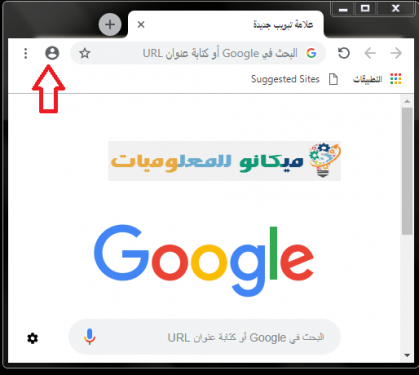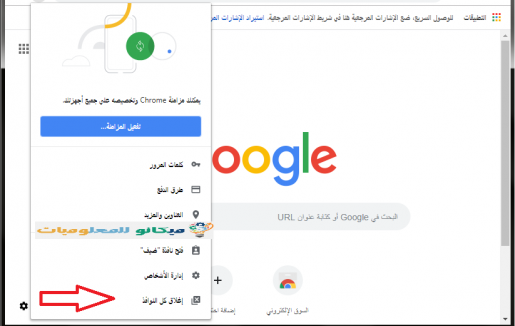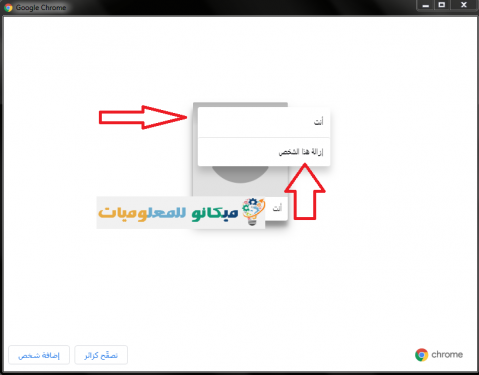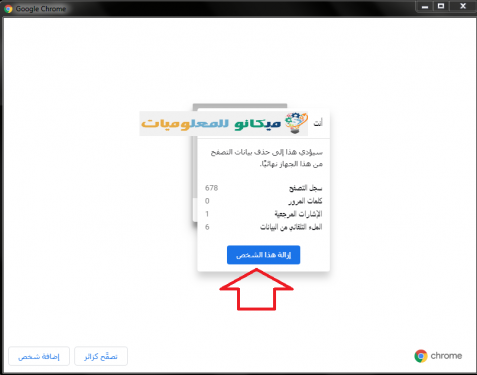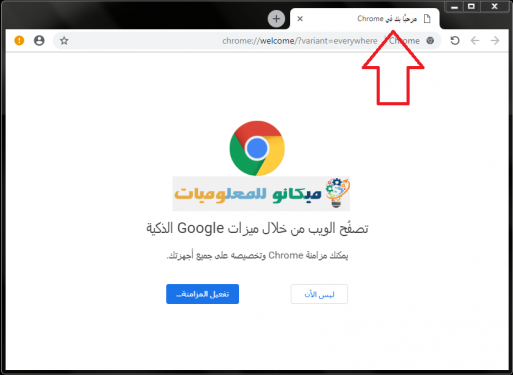Бидний олонх нь Google Chrome хөтчөөс бүх бүртгэлээ устгах эсвэл засвар үйлчилгээний дэлгүүрүүдийн аль нэгээс шинэ хувилбар нэмэхийг хүсч байгаа боловч төхөөрөмждөө засвар үйлчилгээ хийдэг хүн өөрийн хаягийг мэдэхийг хүсдэггүй. Зөвхөн бүртгэл болон мэдээлэл. Энэ нийтлэлд бид таны бүх бүртгэлийг Google Chrome хөтчөөр хэрхэн устгах талаар тайлбарлах болно. Та дараах алхмуудыг дагахад л хангалттай.
• Google Chrome вэб хөтөч рүү ороход л хангалттай
• Тэгээд бүх бүртгэлээ хаа
• Тэгээд таны хийх ёстой зүйл бол дүрс
• Үүн дээр очиход дээр нь дарахад л хангалттай бөгөөд дарахад олон янзын сонголттой цэс гарч ирнэ.
• Та жагсаалтын төгсгөлд байгаа сонголтыг дарж сонгоход л хангалттай (бүх цонхыг хаах)
Үг дээр дарахад өөр хуудас гарч ирэх бөгөөд өөр жагсаалт гарч ирнэ
• Та дүрс дээр дарахад л хангалттай Жагсаалтад аль нь байгаа бөгөөд та түүн дээр дарахад энэ нь танд харагдах болно энэ хүнийг зайлуул
• Таныг дарахад өөр цэс гарч ирэх бөгөөд дараад үгээ сонгоно уу энэ хүнийг зайлуул Мөн та товшсоны дараа үзүүлсэн шиг хөтөч дээрх бүх бүртгэлээ аль хэдийн устгасан болно
Дараах зургуудын хамт:
Тиймээс бид Google Chrome хөтчөөс бүх бүртгэлээ хэрхэн устгах талаар тайлбарласан бөгөөд энэ нийтлэлийг бүрэн ашиглахыг хүсч байна.